Med framtiden för Windows 10 Mobile i rörelse förbinder sig Microsoft nu helt visionen om plattformsstöd med populära mobila plattformar. Det antar en mer pragmatisk strategi för att ge dig en uppfyllande Windows-upplevelse på Android och iOS själv, vilket förväntas spela till deras fördel inom en snar framtid.
Det har nyligen debuterat sin egen Microsoft Launcher på Android och Edge-webbläsaren i förhandsgranskning på både Android och iOS. Den senare portar några av de framträdande funktionerna i Desktop Edge-webbläsaren till mobil, med en ny funktion som heter "Fortsätt på PC" är höjdpunkten. Det låter dig dela webbplatsen som är öppen i din mobilwebbläsare till din Windows 10-dator direkt, något som kommer att vara till nytta om du är en vanlig Microsoft Edge-användare. Så här är stegen du behöver följa för att ställa in den här funktionen och växla mellan enheter med bara en knapptryckning.
Notera: Jag testade Microsoft Edge Preview på min Xiaomi Redmi Note 3 som kör Android 6.0 men den ska fungera smidigt med enheter som kör Android 4.4 och senare. Den här funktionen fungerar också bara om du kör Windows 10 Fall Creators Update (eller en uppdaterad Insider-build).
Länka din Android-telefon till Windows 10-dator
Processen att dela webbsidor med din Windows 10-dator börjar med inställningssidan där du länkar din Android-enhet till systemet. Sedan fortsätter vi mot appinstallationsprocessen på smarttelefonen.
- På din Windows 10-dator, gå bara till Inställningar-> Telefon.
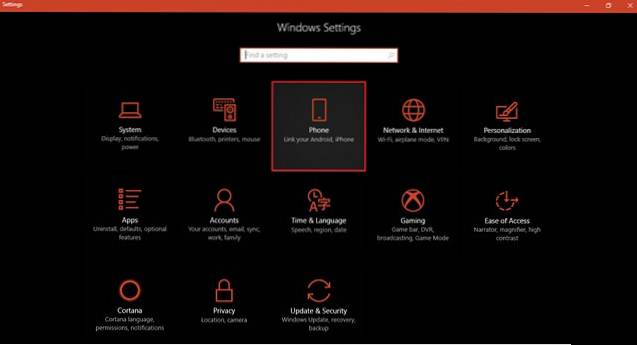
- Här märker du möjligheten att “Lägg till en telefon”. Om du klickar på samma öppnas en dialogruta som kräver ditt telefonnummer så att den kan vidarebefordra länken till appen som krävs för att aktivera webbdelning från vilken webbläsare som helst.
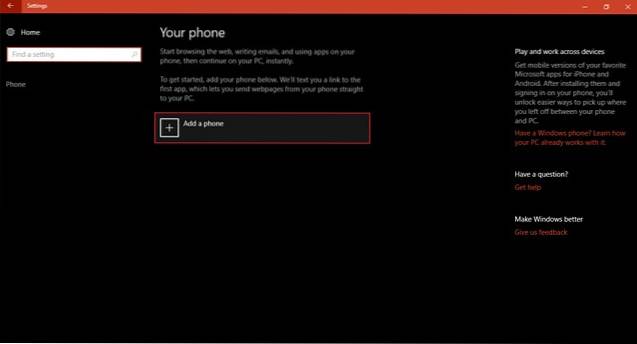
- Pop-up-dialogrutan ber dig att välja landets riktnummer och ange telefonnumret för den enhet du vill länka med din Windows 10-dator. När du har angett alla nödvändiga detaljer trycker du på skicka så får du ett bekräftelsemeddelande ”Text skickad. Kolla din telefon!"
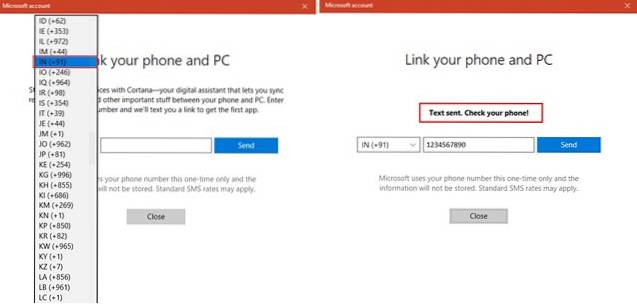
- Du kan stänga detta dialogfönster för att se att telefonens namn redan har dykt upp i telefonmenyn. Detta innebär att installationsprocessen från datorns synvinkel är klar.
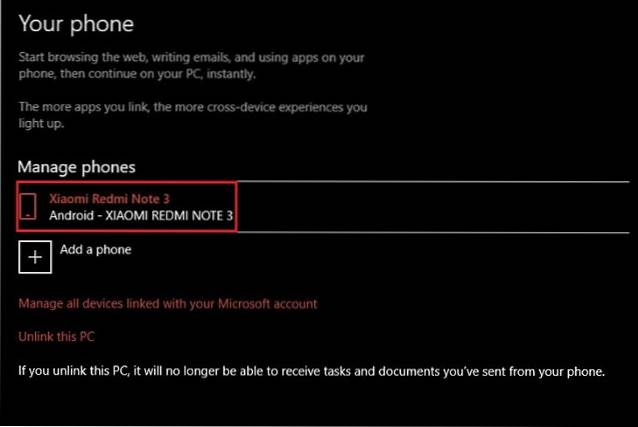
- Byt ditt fokus till din Android-telefon för att fortsätta processen. Öppna länken i textmeddelandet och installera Microsoft Apps från Google Play Butik.
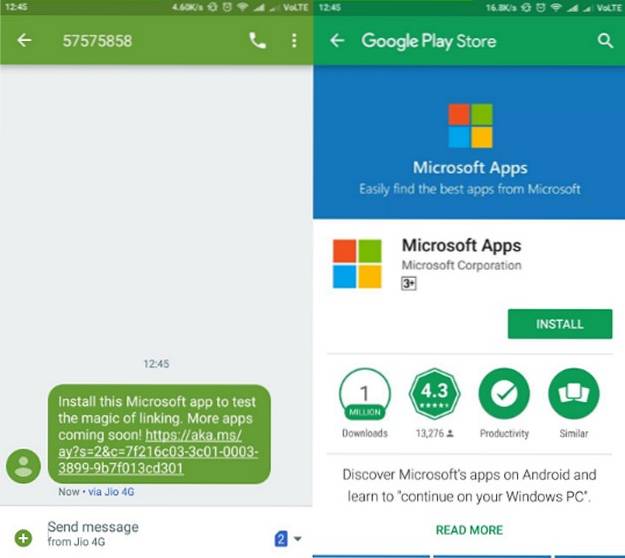
- Även om den här appen inte kommer att spelas för delning via Edge-webbläsaren på Android kan du dela webbsidan öppen i någon annan webbläsare på din smartphone. Du behöver bara välja "Fortsätt på PC" alternativ från delningsmenyn och följ samma steg som under.
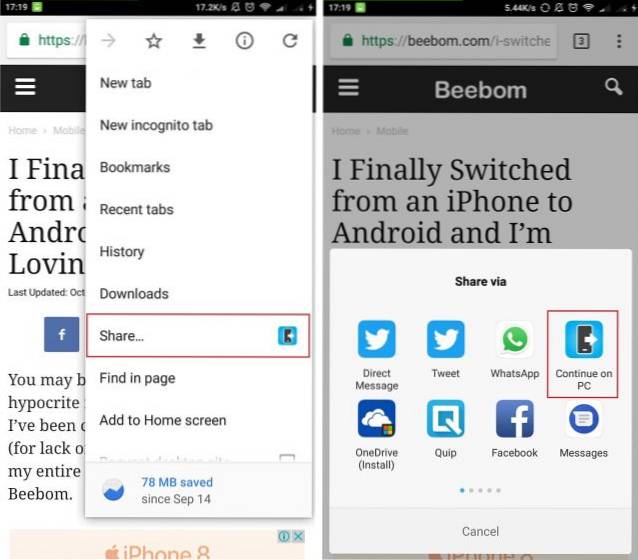
Dela webbsida från Microsoft Edge Preview på Android till Windows 10 PC
Nu när du har slutfört den tråkiga installationsprocessen, låt oss komma att dela några webbsidor från Microsoft Edge till din Windows 10-dator. Du kan följa med om du redan har installerat Edge Preview och slutfört ovannämnda steg.
- Installera och öppna Microsoft Edge på din Android-enhet och navigera till den webbsida du vill skicka till Windows 10-datorn du just länkade. Du kan enkelt länka mer än en Windows 10-dator till din mobila enhet med den process som beskrivs tidigare.
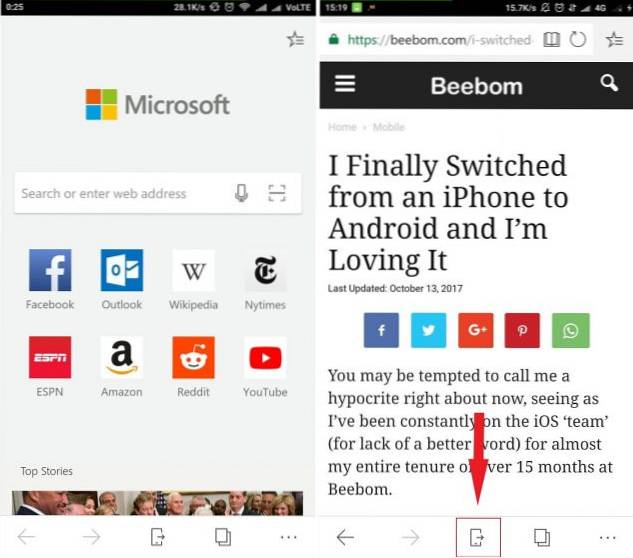
- Nu kommer du att märka att menyfältet längst ner innehåller en ny ikon (en smartphone med en utåtpil) i mitten. Det här är Fortsätt på PC-knappen som visar en dialogruta med de två delningsalternativen, dvs. Fortsätt nu eller Fortsätt senare.
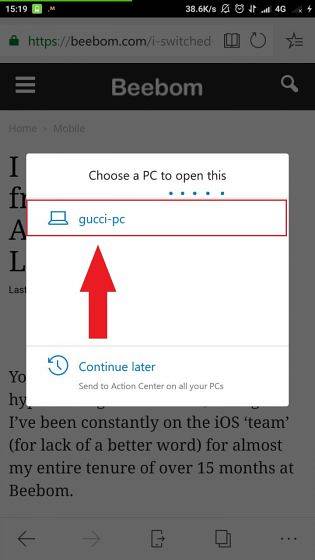
- Nu kan du tryck på namnet på din enhet från listan för att omedelbart öppna webbsidan i Edge-webbläsaren på din Windows 10-dator. Du kommer att bli antydad om att åtgärden har slutförts då och där, via en skålmeddelande, och webbsidan öppnas på din dator.
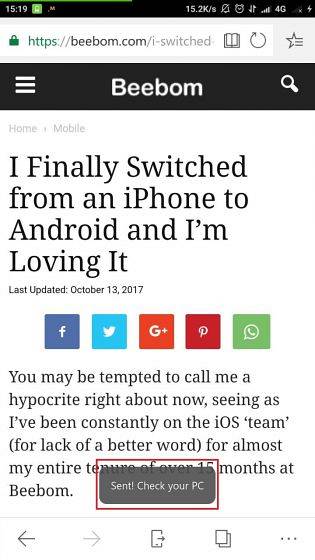
- Men om du väljer att öppna webbsidan i ett senare skede trycker du på "Fortsätt senare" alternativet och länken till den här sidan kommer att skickas till Action Center på din Windows 10-dator. Det kommer också att visa ett meddelande på din Windows 10-dator, som vid klickning öppnar webbsidan som delades via Microsoft Edge.
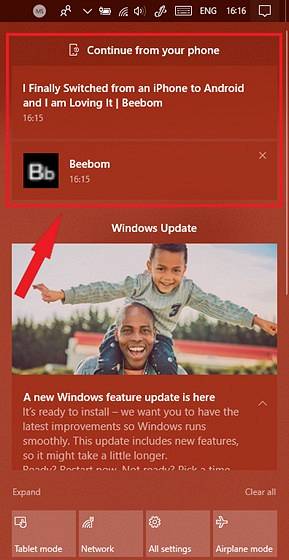
SE OCH: 10 bästa tillägg för Microsoft Edge
Fortsätt på PC: Bästa sättet att dela länkar från Android till Windows 10 PC
Innan Microsoft släppte ett inbyggt verktyg hade du behövt installera appar från tredje part på din smartphone och Windows 10-dator för att utbyta länkar. Släppet av "Fortsätt på PC" tillsammans med Microsoft Edge-webbläsaren på Android förenklar dock hela processen till viss del. Nu kan du ansluta dina smartphones, som kör Android eller iOS, till alla dina Windows 10-datorer, bärbara datorer eller till och med surfplattor.
Med bortgången av sina mobila ansträngningar vänder Redmond-jätten nu fokus på att konvertera vilken enhet som helst för att ge en Windows-intensiv upplevelse. Du kan koppla Microsoft Edge med Microsoft Launcher på Android för att ytterligare använda funktionen 'Fortsätt på PC', som blir tillgänglig för de flesta funktioner över hela enheten. Det förenklar din datasynkronisering och utbyte mellan din Android-smartphone och Windows 10-dator.
 Gadgetshowto
Gadgetshowto



